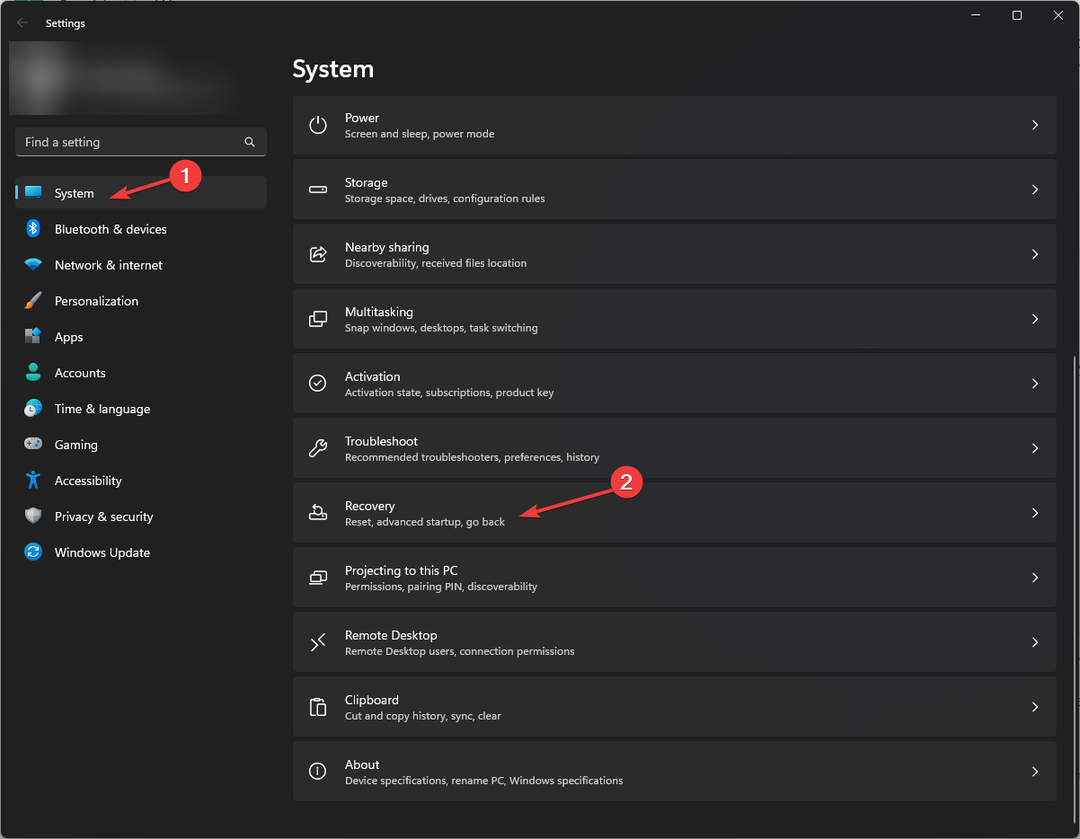Ha virtuális asztali számítógépeket használ napi rendszerességgel, akkor remek hírekkel szolgálunk Önnek! A Windows 10 Insider Builds rendszeren végzett több teszt után az egyedi háttérképek virtuális asztali számítógépeken történő alkalmazásának lehetősége már része Windows 11.
Míg most, a Windows 10 rendszeren, több asztalt nyithat meg, mindegyiken nem lehet más háttérképet használni. Az első Insider Build for Windows 11 jövő héten megjelenő kiadásával könnyedén megteheti.
Általában a virtuális asztali számítógépeket bizonyos alkalmazásokhoz és műveletekhez használják, és legtöbbször a dolgok rendezettségére szolgálnak.
De ha egyéni háttérképekkel is szeretné személyre szabni asztali számítógépeit, akkor az egyetlen választása a Windows 11.
Hogyan változtathatom meg a háttérképemet egy virtuális asztalon?
Az első lépés annak biztosítása, hogy a számítógép megfelel a Windows 11 minimális követelményeinek. Ezt követően meg kell pályázzon az Insider Programra ha új vagy ellenőrizze a készülék kompatibilitását ha már bennfentes vagy.
Ha nem vesz részt az Insider Programban, a jelentkezés lépései meglehetősen egyszerűek:
- Menj Beállítások.
- Aztán irány át Frissítés és biztonság.
- Kattintson Windows Insider Program.
- Ezt követően kattintson a gombra Fogj neki és kövesse a lépéseket.
A Windows 11-re történő frissítés után, ha minden asztalt személyre szeretne szabni, kövesse a lépéseket:
- Kattintson a jobb gombbal az asztal egy üres területére, amelyen a háttérképet módosítani kívánja.
- A háttér alatt válassza a lehetőséget Kép, Szolid szín, vagy Diavetítés.
- Ezután válassza ki a kívánt hátteret.
Bár ez nem tűnik nagy változásnak, minden bizonnyal nagyon örvendetes életminőség-javulás, amely nagy változást jelent azoknak a felhasználóknak, akik munkafolyamatuk során több asztali számítógépre számítanak.
Virtuális asztali számítógépeket használ a számítógépén? Hagyja meg a választ, és vegye figyelembe a Microsoft fejlesztését az alábbi megjegyzések részben.